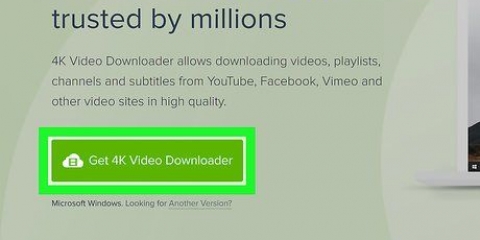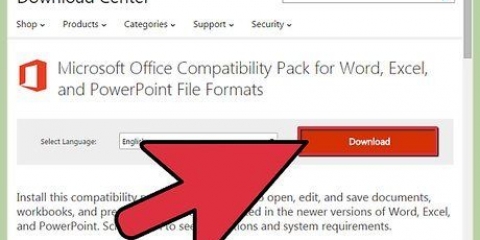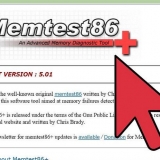Se xml-filer
Innhold
XML er en forkortelse av eXtensible Markup Language. HTML er en versjon av XML som brukes til å generere nettsider i nettlesere. Det fine med XML er at du kan bruke hvilken som helst tagg du vil og organisere dem slik du vil. Mange forskjellige dokumentformater er basert på XML, for eksempel DOCX-formatet som brukes i Microsoft Word. XML-filer kan vises i de fleste nettlesere, men hver nettleser håndterer XML på sin egen måte. Du kan være vert for XML-filer på nettet eller på datamaskinen din.
Trinn
Metode 1 av 2: Åpne XML-filer med en nettleser

1. Åpne Firefox, Chrome eller Safari.

2. Åpne XML-filen. Klikk URL-en til XML-filen eller klikk og dra XML-filen til et nytt nettleservindu.

3. Se gjennom XML-filen. XML-taggene er lilla og XML-innholdet vises som ren tekst. I Chrome og Safari klikker du på pilene for å åpne kodene eller lukke. I Firefox klikker du - eller + for å åpne eller lukke kodene.

4. Lagre XML-filen. Hvis du ser på XML-filen på et nettsted og vil lagre den, klikker du på Fil-menyen og deretter Lagre. Velg en plassering for å lagre XML-filen, og klikk deretter på Lagre.
Metode 2 av 2: Vis og rediger XML-filer i Windows

1. Last ned XML Notisblokk. XML Notepad er en XML-visning og -redigerer, utgitt av Microsoft. Gå til https://xmlnotepad.kodeplex.com og last ned det nedlastbare eller frittstående installasjonsprogrammet. Lenkene finner du i Prosjektbeskrivelse.
- Hvis du har en Mac OS X, kan du velge TextWrangler som en gratis tekstbehandler. Den farger kodene i en XML-fil for å gjøre det enklere å redigere.

2. Installer XML Notisblokk. Åpne Notepad XML-installasjonsfilen du lastet ned og følg instruksjonene for å installere den.

3. Åpne en XML-fil med Notepad XML. Åpne Notisblokk XML. Klikk på Fil og deretter på Åpne. Finn en XML-fil på datamaskinen og klikk Åpne.

4. Se XML i trevisning. Trevisning organiserer XML-taggene, i sidefeltet til venstre. Klikk på fanen Trevisning. Klikk på en tag for å vise teksten i taggen.

5. Se XML i XSL Output. XSL Output-visningen viser deg XML-en slik du ser den i en nettleser.

6. Rediger XML-filen. Rediger XML-filen på samme måte som en tekstfil. XML Notepad har mange andre verktøy for å jobbe med XML-filer.
Tips
Noen ganger er XML-filer ikke gyldige. Hvis det skjer, vil du få en feilmelding i nettleseren din. Last ned filen og åpne den i et XML-redigeringsprogram.
Artikler om emnet "Se xml-filer"
Оцените, пожалуйста статью
Populær